安装VMware_tools
vmware-tools安装说明
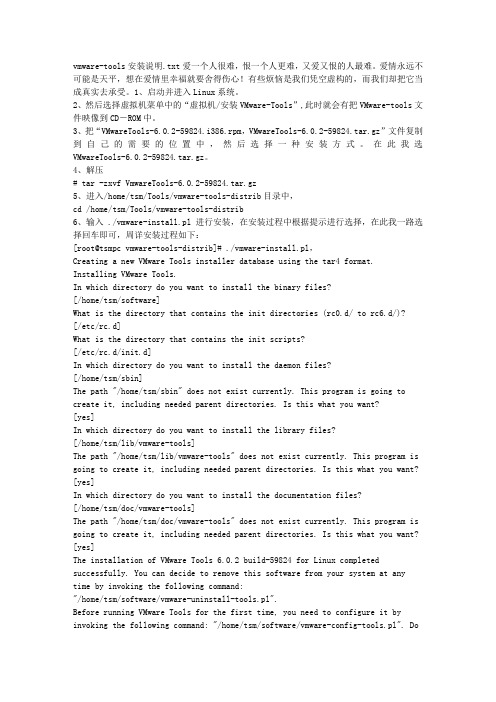
vmware-tools安装说明.txt爱一个人很难,恨一个人更难,又爱又恨的人最难。
爱情永远不可能是天平,想在爱情里幸福就要舍得伤心!有些烦恼是我们凭空虚构的,而我们却把它当成真实去承受。
1、启动并进入Linux系统。
2、然后选择虚拟机菜单中的“虚拟机/安装VMware-Tools”,此时就会有把VMware-tools文件映像到CD-ROM中。
3、把“VMwareTools-6.0.2-59824.i386.rpm,VMwareTools-6.0.2-59824.tar.gz”文件复制到自己的需要的位置中,然后选择一种安装方式。
在此我选VMwareTools-6.0.2-59824.tar.gz。
4、解压# tar -zxvf VmwareTools-6.0.2-59824.tar.gz5、进入/home/tsm/Tools/vmware-tools-distrib目录中,cd /home/tsm/Tools/vmware-tools-distrib6、输入 ./vmware-install.pl进行安装,在安装过程中根据提示进行选择,在此我一路选择回车即可,周详安装过程如下:[root@tsmpc vmware-tools-distrib]# ./vmware-install.pl,Creating a new VMware Tools installer database using the tar4 format.Installing VMware Tools.In which directory do you want to install the binary files?[/home/tsm/software]What is the directory that contains the init directories (rc0.d/ to rc6.d/)? [/etc/rc.d]What is the directory that contains the init scripts?[/etc/rc.d/init.d]In which directory do you want to install the daemon files?[/home/tsm/sbin]The path "/home/tsm/sbin" does not exist currently. This program is going to create it, including needed parent directories. Is this what you want?[yes]In which directory do you want to install the library files?[/home/tsm/lib/vmware-tools]The path "/home/tsm/lib/vmware-tools" does not exist currently. This program is going to create it, including needed parent directories. Is this what you want? [yes]In which directory do you want to install the documentation files?[/home/tsm/doc/vmware-tools]The path "/home/tsm/doc/vmware-tools" does not exist currently. This program is going to create it, including needed parent directories. Is this what you want? [yes]The installation of VMware Tools 6.0.2 build-59824 for Linux completed successfully. You can decide to remove this software from your system at any time by invoking the following command:"/home/tsm/software/vmware-uninstall-tools.pl".Before running VMware Tools for the first time, you need to configure it by invoking the following command: "/home/tsm/software/vmware-config-tools.pl". Doyou want this program to invoke the command for you now? [yes]Stopping VMware Tools services in the virtual machine:Guest operating system daemon: [确定]Trying to find a suitable vmmemctl module for your running kernel.None of the pre-built vmmemctl modules for VMware Tools is suitable for your running kernel. Do you want this program to try to build the vmmemctl module for your system (you need to have a C compiler installed on your system)? [yes]Using compiler "/usr/bin/gcc". Use environment variable CC to override.What is the location of the directory of C header files that match your running kernel? [/lib/modules/2.6.23.1-42.fc8/build/include]Extracting the sources of the vmmemctl module.Building the vmmemctl module.Using 2.6.x kernel build system.make: Entering directory `/tmp/vmware-config0/vmmemctl-only’make -C /lib/modules/2.6.23.1-42.fc8/build/include/.. SUBDIRS=$PWD SRCROOT=$PWD/. modulesmake[1]: Entering directory `/usr/src/kernels/2.6.23.1-42.fc8-i686’CC [M] /tmp/vmware-config0/vmmemctl-only/os.oSHIPPED /tmp/vmware-config0/vmmemctl-only/vmmemctl1.oLD [M] /tmp/vmware-config0/vmmemctl-only/vmmemctl.oBuilding modules, stage 2.MODPOST 1 modulesCC /tmp/vmware-config0/vmmemctl-only/vmmemctl.mod.oLD [M] /tmp/vmware-config0/vmmemctl-only/vmmemctl.komake[1]: Leaving directory `/usr/src/kernels/2.6.23.1-42.fc8-i686’cp -f vmmemctl.ko ./../vmmemctl.omake: Leaving directory `/tmp/vmware-config0/vmmemctl-only’The module loads perfectly in the running kernel.Trying to find a suitable vmhgfs module for your running kernel.None of the pre-built vmhgfs modules for VMware Tools is suitable for your running kernel. Do you want this program to try to build the vmhgfs module for your system (you need to have a C compiler installed on your system)? [yes] Extracting the sources of the vmhgfs module.Building the vmhgfs module.Using 2.6.x kernel build system.make: Entering directory `/tmp/vmware-config0/vmhgfs-only’make -C /lib/modules/2.6.23.1-42.fc8/build/include/.. SUBDIRS=$PWD SRCROOT=$PWD/. modulesmake[1]: Entering directory `/usr/src/kernels/2.6.23.1-42.fc8-i686’CC [M] /tmp/vmware-config0/vmhgfs-only/backdoor.oCC [M] /tmp/vmware-config0/vmhgfs-only/backdoorGcc32.oCC [M] /tmp/vmware-config0/vmhgfs-only/bdhandler.oCC [M] /tmp/vmware-config0/vmhgfs-only/cpName.oCC [M] /tmp/vmware-config0/vmhgfs-only/cpNameLinux.oCC [M] /tmp/vmware-config0/vmhgfs-only/cpNameLite.oCC [M] /tmp/vmware-config0/vmhgfs-only/dbllnklst.oCC [M] /tmp/vmware-config0/vmhgfs-only/dentry.oCC [M] /tmp/vmware-config0/vmhgfs-only/dir.oCC [M] /tmp/vmware-config0/vmhgfs-only/eventManager.oCC [M] /tmp/vmware-config0/vmhgfs-only/file.oCC [M] /tmp/vmware-config0/vmhgfs-only/filesystem.oCC [M] /tmp/vmware-config0/vmhgfs-only/fsutil.oCC [M] /tmp/vmware-config0/vmhgfs-only/hgfsBd.oCC [M] /tmp/vmware-config0/vmhgfs-only/hgfsUtil.oCC [M] /tmp/vmware-config0/vmhgfs-only/inode.oCC [M] /tmp/vmware-config0/vmhgfs-only/kernelStubsLinux.oCC [M] /tmp/vmware-config0/vmhgfs-only/link.oCC [M] /tmp/vmware-config0/vmhgfs-only/message.oCC [M] /tmp/vmware-config0/vmhgfs-only/module.oCC [M] /tmp/vmware-config0/vmhgfs-only/page.oCC [M] /tmp/vmware-config0/vmhgfs-only/request.oCC [M] /tmp/vmware-config0/vmhgfs-only/rpcin.oCC [M] /tmp/vmware-config0/vmhgfs-only/rpcout.oCC [M] /tmp/vmware-config0/vmhgfs-only/staticEscape.oCC [M] /tmp/vmware-config0/vmhgfs-only/stubs.oCC [M] /tmp/vmware-config0/vmhgfs-only/super.oLD [M] /tmp/vmware-config0/vmhgfs-only/vmhgfs.oBuilding modules, stage 2.MODPOST 1 modulesCC /tmp/vmware-config0/vmhgfs-only/vmhgfs.mod.oLD [M] /tmp/vmware-config0/vmhgfs-only/vmhgfs.komake[1]: Leaving directory `/usr/src/kernels/2.6.23.1-42.fc8-i686’cp -f vmhgfs.ko ./../vmhgfs.omake: Leaving directory `/tmp/vmware-config0/vmhgfs-only’The module loads perfectly in the running kernel.pcnet32 31429 0Unloading pcnet32 moduleTrying to find a suitable vmxnet module for your running kernel.None of the pre-built vmxnet modules for VMware Tools is suitable for your running kernel. Do you want this program to try to build the vmxnet module for your system (you need to have a C compiler installed on your system)? [yes] Extracting the sources of the vmxnet module.Building the vmxnet module.Using 2.6.x kernel build system.make: Entering directory `/tmp/vmware-config0/vmxnet-only’make -C /lib/modules/2.6.23.1-42.fc8/build/include/.. SUBDIRS=$PWD SRCROOT=$PWD/. modulesmake[1]: Entering directory `/usr/src/kernels/2.6.23.1-42.fc8-i686’CC [M] /tmp/vmware-config0/vmxnet-only/vmxnet.oBuilding modules, stage 2.MODPOST 1 modulesCC /tmp/vmware-config0/vmxnet-only/vmxnet.mod.oLD [M] /tmp/vmware-config0/vmxnet-only/vmxnet.komake[1]: Leaving directory `/usr/src/kernels/2.6.23.1-42.fc8-i686’cp -f vmxnet.ko ./../vmxnet.omake: Leaving directory `/tmp/vmware-config0/vmxnet-only’The module loads perfectly in the running kernel.Trying to find a suitable vmblock module for your running kernel.None of the pre-built vmblock modules for VMware Tools is suitable for your running kernel. Do you want this program to try to build the vmblock modulefor your system (you need to have a C compiler installed on your system)? [yes]Extracting the sources of the vmblock module.Building the vmblock module.Using 2.6.x kernel build system.make: Entering directory `/tmp/vmware-config0/vmblock-only’make -C /lib/modules/2.6.23.1-42.fc8/build/include/.. SUBDIRS=$PWD SRCROOT=$PWD/. modulesmake[1]: Entering directory `/usr/src/kernels/2.6.23.1-42.fc8-i686’CC [M] /tmp/vmware-config0/vmblock-only/linux/block.oCC [M] /tmp/vmware-config0/vmblock-only/linux/control.oCC [M] /tmp/vmware-config0/vmblock-only/linux/dbllnklst.oCC [M] /tmp/vmware-config0/vmblock-only/linux/dentry.oCC [M] /tmp/vmware-config0/vmblock-only/linux/file.oCC [M] /tmp/vmware-config0/vmblock-only/linux/filesystem.oCC [M] /tmp/vmware-config0/vmblock-only/linux/inode.oCC [M] /tmp/vmware-config0/vmblock-only/linux/module.oCC [M] /tmp/vmware-config0/vmblock-only/linux/stubs.oCC [M] /tmp/vmware-config0/vmblock-only/linux/super.oLD [M] /tmp/vmware-config0/vmblock-only/vmblock.oBuilding modules, stage 2.MODPOST 1 modulesCC /tmp/vmware-config0/vmblock-only/vmblock.mod.oLD [M] /tmp/vmware-config0/vmblock-only/vmblock.komake[1]: Leaving directory `/usr/src/kernels/2.6.23.1-42.fc8-i686’cp -f vmblock.ko ./../vmblock.omake: Leaving directory `/tmp/vmware-config0/vmblock-only’The module loads perfectly in the running kernel.[EXPERIMENTAL] The Virtual Machine Communication Interface (VMCI) service provides a new communication capability with the Host, primarily for development at the moment. Would you like to enable this feature? [no]Detected version 1.3.No drivers for version: 1.3.Please choose one of the following display sizes that X will start with (1 - 15):[1] "640x480"[2]< "800x600"[3] "1024x768"[4] "1152x864"[5] "1280x800"[6] "1152x900"[7] "1280x1024"[8] "1376x1032"[9] "1400x900"[10] "1400x1050"[11] "1440x900"[12] "1680x1050"[13] "1600x1200"[14] "1920x1200"[15] "2364x1773"Please enter a number between 1 and 15:[2] 3Starting VMware Tools services in the virtual machine:Switching to guest configuration: [确定]Guest filesystem driver: [确定]Mounting HGFS shares: [失败]Guest memory manager: [确定]Guest vmxnet fast network device: [确定]Blocking file system: [确定]DMA setup: [确定]Guest operating system daemon: [确定]/etc/rc.d/init.d/vmware-tools: line 822: vmware-guestd: command not foundThe configuration of VMware Tools 6.0.2 build-59824 for Linux for this running kernel completed successfully.You must restart your X session before any mouse or graphics changes take effect.You can now run VMware Tools by invoking the following command:"/home/tsm/software/vmware-toolbox" during an X server session.To use the vmxnet driver, restart networking using the following commands:/etc/init.d/network stoprmmod pcnet32rmmod vmxnetmodprobe vmxnet/etc/init.d/network startTo make use of the virtual printer, you will need to restart the CUPS service。
RedHat9.0下安装Vmware tools步骤

一、设置Windows下共享文件夹1. VM->setting ->OPtiongs->Shared Folders ->add把实验箱的光盘目录共享,共享名字起个英文名,二、redhat9下安装VMware Tools下面是安装步骤:1.启动Rad Hat 9.0(图形界面方式登陆),并且以管理员的身份登陆。
2.在VMware虚拟机的菜单中点击:虚拟机->安装VMware 工具->install。
3.Red Hat 9.0自动挂载VMware Tools的虚拟光驱,并显示在桌面。
4.进去VMware Tools的虚拟光驱里,把VMwareTools-6.0.2-59824.tar.gz 复制到/tmp目录。
(虚拟光驱被安装在什么地方?用mount命令查看一下,一般是在/media/VMware tools目录下)。
5.进去/tmp目录,把VMwareTools-5.5.1-19175.tar.gz解压到当前目录下的一个文件夹中(VMwareTools-5文件夹)。
6.同时按住Ctrl+Alt+Shift + F1三个键,进入字符界面,并以root身份登陆。
7.输入以下命令:cd /tmp/VMwareTools-5/vmware-tools-distrib(进入vmware-tools-distrib目录)。
8.输入:./vmware-install.pl(执行vmware-install.pl文件)。
9.然后一路“回车”,就OK。
10. 输入reboot命令(重新启动)。
11.大功告成。
三、安装交叉编译器#cd /mnt/hgfs 里就是windows下的文件夹了。
#cd /mnt/hgfs/2410 dvp Linux#./install.sh。
Ubuntu下安装VMwareTools的详细过程

Ubuntu下安装VMwareTools的详细过程在Ubuntu操作系统中安装VMware Tools是为了增强虚拟机的性能和功能。
以下是在Ubuntu下安装VMware Tools的详细过程:1. 在VMware Workstation中,选择虚拟机,然后点击“安装VMware Tools”选项。
这将会在虚拟光驱中加载VMware Tools安装程序。
2.打开终端,输入以下命令以安装所需的软件包:```sudo apt updatesudo apt install build-essential linux-headers-$(uname -r)```这将会更新软件包列表并安装编译所需的工具和Linux内核头文件。
3.在终端中,使用以下命令挂载虚拟光驱:```sudo mount /dev/cdrom /media/cdrom```如果提示“mount: /dev/sr0 is write-protected, mounting read-only”错误信息,可以忽略它。
4. 使用以下命令复制VMware Tools安装程序到/tmp目录中:```cp /media/cdrom/VMwareTools-*.tar.gz /tmp/```这将会复制VMware Tools安装程序到临时目录。
5. 在终端中,进入/tmp目录:```cd /tmp/```6. 使用以下命令解压VMware Tools安装程序:```tar -xzf VMwareTools-*.tar.gz```7.进入解压后的目录:```cd vmware-tools-distrib/```8. 运行以下命令以安装VMware Tools:```sudo ./vmware-install.pl -d```这将会启动安装程序,-d选项将会使用默认安装选项。
9. 安装程序会询问一些配置选项,可以按Enter键接受默认值或根据需要进行修改。
安装vmware tool工具
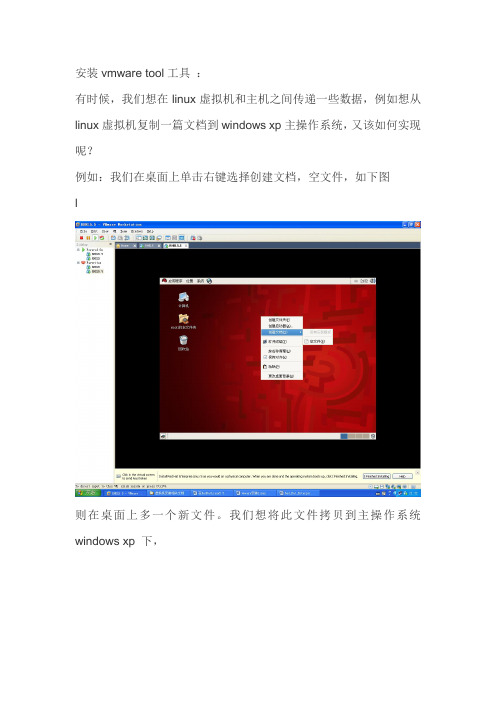
安装vmware tool工具:有时候,我们想在linux虚拟机和主机之间传递一些数据,例如想从linux虚拟机复制一篇文档到windows xp主操作系统,又该如何实现呢?例如:我们在桌面上单击右键选择创建文档,空文件,如下图l则在桌面上多一个新文件。
我们想将此文件拷贝到主操作系统windows xp 下,我们选定新文件,单击右键,选择复制到主操作系统windows xp 下,却无法粘贴此文件到资源管理器中。
如果安装VMware Tools优化程序,则可以轻松实现虚拟机操作系统和主操作系统之间的复制粘贴。
所以,下面我们学习VMware Tools的安装:选定虚拟机菜单(VM)下安装虚拟机工具选项(Install VMwareTools …),打开VMware T ools窗口。
右键单击压缩包文件的图标,在快捷菜单中选择:解压缩到解压缩到linux的桌面上关闭解压缩窗口,在linux 桌面上看到一个解压缩后的文件夹:vmWare-tools-distrib,同时多一个VMWare Tools的光盘图标。
如果原来linux 桌面上有一个光盘的图标,会提示先卸载光盘,按提示卸载后,再加载光盘镜像文件:VMWare Workstation下的linux.iso。
双击vmWare-tools-distrib文件夹,打开界面如下:双击INSTALL文件,可打开安装的帮助文档。
择打开出现窗口如下,选择在终端中运行按钮。
然后在终端的界面中,每次选择时都按回车,则会按照缺省状况下,系统自动拷贝vmware tools的一组文件到linux虚拟机的相应目录中。
操作完成后,必须重新启动linux虚拟机,vmware tools才会生效。
这时,就可以实现虚拟机和主操作系统的拷贝粘贴了。
这时,可以从linux虚拟机的桌面上将vmWare-tools-distrib文件夹删除了。
vmware-tools安装手册
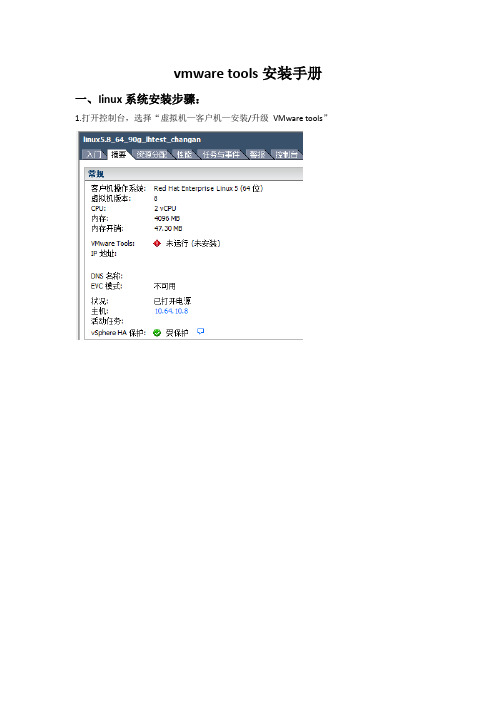
vmware tools安装手册
一、linux系统安装步骤:
1.打开控制台,选择“虚拟机—客户机—安装/升级VMware tools”
2.打开目录/media/VMware\ Tools,把该目录下面.tar.gz的压缩包拷贝出来,最后用tar -xvf 命令把压缩包解压了。
3.解压之后,在压缩包同一目录之下出现一个名为“vmware-tools-distrib”的目录,进入该目录中会有一个名为“vmware-install.pl”的文件,输入“./ vmware-install.pl”执行。
4.执行过程出现的所有选项都按“回车”键选择默认的。
5.当出现“Enjoy ——the vmware team”时表明安装成功,安装成功之后建议重启。
二、windows系统安装步骤
1.打开控制台,选择“虚拟机—客户机—安装/升级VMware tools”
2.双击桌面上的计算机,打开驱动器。
3.选择“下一步——典型安装——安装”。
4.重新启动,安装完成。
vmware-tool安装
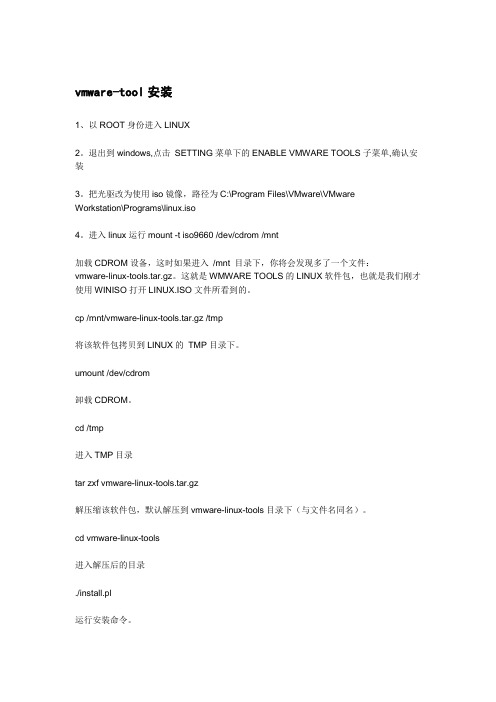
vmware-tool安装1、以ROOT身份进入LINUX2。
退出到windows,点击SETTING菜单下的ENABLE VMWARE TOOLS子菜单,确认安装3。
把光驱改为使用iso镜像,路径为C:\Program Files\VMware\VMwareWorkstation\Programs\linux.iso4。
进入linux运行mount -t iso9660 /dev/cdrom /mnt加载CDROM设备,这时如果进入/mnt 目录下,你将会发现多了一个文件:vmware-linux-tools.tar.gz。
这就是WMWARE TOOLS的LINUX软件包,也就是我们刚才使用WINISO打开LINUX.ISO文件所看到的。
cp /mnt/vmware-linux-tools.tar.gz /tmp将该软件包拷贝到LINUX的TMP目录下。
umount /dev/cdrom卸载CDROM。
cd /tmp进入TMP目录tar zxf vmware-linux-tools.tar.gz解压缩该软件包,默认解压到vmware-linux-tools目录下(与文件名同名)。
cd vmware-linux-tools进入解压后的目录./install.pl运行安装命令。
这时install提示你是否需要备份以前的配置文件,建议选择"y"。
下面是一部分的过程(参考的互联网上的其他人的资料,如有侵权,请留言联系)Stopping VMware Tools services in the virtual machine:Guest operating system daemon: [确定]File /etc/X11/xorg.conf is backed up to /etc/X11/xorg.conf.old.0.File /etc/modprobe.conf is backed up to /etc/modprobe.conf.old.0.The removal of VMware Tools 5.5.3 build-34685 for Linux completed successfully. Thank you for having tried this software.Installing the content of the package.In which directory do you want to install the binary files?[/usr/bin]What is the directory that contains the init directories (rc0.d/ to rc6.d/)?[/etc/rc.d]What is the directory that contains the init scripts?[/etc/rc.d/init.d]In which directory do you want to install the daemon files?[/usr/sbin]In which directory do you want to install the library files?[/usr/lib/vmware-tools]The path "/usr/lib/vmware-tools" does not exist currently. This program isgoing to create it, including needed parent directories. Is this what you want?[yes]In which directory do you want to install the documentation files?[/usr/share/doc/vmware-tools]The path "/usr/share/doc/vmware-tools" does not exist currently. This programis going to create it, including needed parent directories. Is this what youwant? [yes]The installation of VMware Tools 5.5.3 build-34685 for Linux completed successfully. You can decide to remove this software from your system at anytime by invoking the following command: "/usr/bin/vmware-uninstall-tools.pl".Before running VMware Tools for the first time, you need to configure it byinvoking the following command: "/usr/bin/vmware-config-tools.pl". Do you wantthis program to invoke the command for you now? [yes] (运行vmware-config-tools来配置)Stopping VMware Tools services in the virtual machine:Guest operating system daemon: [确定]Trying to find a suitable vmhgfs module for your running kernel.None of the pre-built vmhgfs modules for VMware Tools is suitable for yourrunning kernel. Do you want this program to try to build the vmhgfs module foryour system (you need to have a C compiler installed on your system)? [yes] Using compiler "/usr/bin/gcc". Use environment variable CC to override.9.直到该步骤,拷贝粘贴第7步的路径,然后一直按回车,直到选择屏幕分辨率。
vmware tools 安装

开始安装vmware tools从debian切出进windows,摁ctrl+alt反之,直接鼠标点debian界面就行了菜单VM-install vmware toolssu到超级用户#umount /cdrom#unount /mnt#mount -t iso9660 /dev/cdrom /mnt/#ls /mnt会看到有Vmwaretools的.rpm和.tar.gz的包#cp /mnt/VMwaretools*.tar.gz /tmp/#umount /dev/cdrom#cd /tmp/tmp#tar zxf Vmware*.tar.gz/tmp#cd vmware-tools-distrib/tmp#./vmware-install.plhohoer@debian:~$ cd /tmp/hohoer@debian:/tmp$ lsgconfd-hohoer orbit-hohoer VMwareTools-6.0.0-45731.tar.gzgconfd-root orbit-root vmware-tools-distribkeyring-UswtGY ssh-nvBKRA3909mapping-hohoer virtual-hohoer.PdkSVFhohoer@debian:/tmp$ cd vmware-tools-distrib/hohoer@debian:/tmp/vmware-tools-distrib$ lsbin doc etc FILES INSTALL installer lib vmware-install.plhohoer@debian:/tmp/vmware-tools-distrib$ ./vmware-install.pl (Ubuntu为sudo ./vmware-install.pl)Please re-run this program as the super user.Execution aborted.hohoer@debian:/tmp/vmware-tools-distrib$ suPassword:debian:/tmp/vmware-tools-distrib# ./vmware-install.plA previous installation of VMware Tools has been detected.The previous installation was made by the tar installer (version 4).Keeping the tar4 installer database format.Uninstalling the tar installation of VMware Tools.Stopping VMware Tools services in the virtual machine:Guest operating system daemon: doneThe removal of VMware Tools 6.0.0 build-45731 for Linux completed successfully.Thank you for having tried this software.Installing VMware Tools. This may take from several minutes to over an hourdepending upon its size.In which directory do you want to install the binary files?[/usr/bin]What is the directory that contains the init directories (rc0.d/ to rc6.d/)?[/etc]What is the directory that contains the init scripts?[/etc/init.d]In which directory do you want to install the daemon files?[/usr/sbin]In which directory do you want to install the library files?[/usr/lib/vmware-tools]The path "/usr/lib/vmware-tools" does not exist currently. This program isgoing to create it, including needed parent directories. Is this what you want?[yes]文章出处:飞诺网(/course/6_system/linux/Linuxjs/20071226/94136.html)。
centos6.6安装vmware_tools
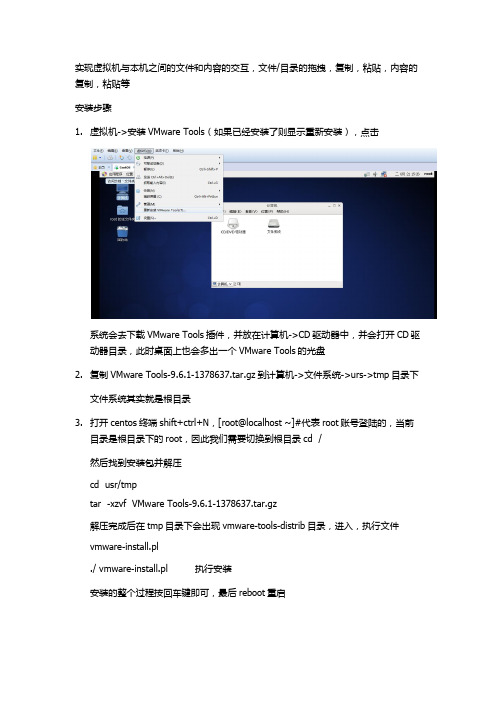
实现虚拟机与本机之间的文件和内容的交互,文件/目录的拖拽,复制,粘贴,内容的复制,粘贴等
安装步骤
1.虚拟机->安装VMware Tools(如果已经安装了则显示重新安装),点击
系统会去下载VMware Tools插件,并放在计算机->CD驱动器中,并会打开CD驱动器目录,此时桌面上也会多出一个VMware Tools的光盘
2.复制VMware Tools-9.6.1-1378637.tar.gz到计算机->文件系统->urs->tmp目录下
文件系统其实就是根目录
3.打开centos终端shift+ctrl+N,[root@localhost ~]#代表root账号登陆的,当前
目录是根目录下的root,因此我们需要切换到根目录cd /
然后找到安装包并解压
cd usr/tmp
tar -xzvf VMware Tools-9.6.1-1378637.tar.gz
解压完成后在tmp目录下会出现vmware-tools-distrib目录,进入,执行文件
vmware-install.pl
./ vmware-install.pl 执行安装
安装的整个过程按回车键即可,最后reboot重启
4.安装完成之后即可将windows下的文件或目录拖拽到虚拟机里,也可以复制粘贴
内容,注,centos终端使用shift+ctrl+c复制,shift+ctrl+v粘贴,对于文件或目录则直接ctrl+c,ctrl+v相互复制粘贴。
安装VMWareTools

安装VMWareTools安装VMWare Tools1、在VMWare菜单VM下,install VMWare Tools 系统自动加载VMWare Tools镜像,此时在ubuntu桌面能够看到,如下图所示。
双击打开光盘,里面有文件VMwareTools-8.8.2-590212.tar.gz,右键copy到桌面。
如下图所示。
2、解压 输入命令 tar zxf /home/sunev/Desktop/VMwareTools-8.8.2-590212.tar.gz 此时,桌面将出现一个名为 vmware-tools-distrib的文件夹,进入到该目录 cd /home/sunev/Desktop/vmware-tools-distrib3、安装 执行安装命令 sudo ./vmware-install.pl在安装过程中会出现Do you still want to proceed with this legacy installer?[no] ,这时你必须要输入yes,不能直接回车。
其他步骤可一直回车到结束。
如果需要你输入的最好输入yes出现:Enjoy the VMware team 则安装成功 VMWare Tools安装完毕,在VMWare菜单View下Autosize选择Autofit Guest,重启一下ubuntu,这时,ubuntu的桌面占据了VMWare下的整个窗口。
另外,安装完VMWare Tools之后,ubuntu下的文件可以复制粘贴到windows下了,不过也仅限于文件,复制文件夹的时候则出现错误。
4、卸载VMware tools的卸载/vmware-tools-distrib/bin/vmware-uninstall-tools.pl但是当再次安装Vmware Tools时,会出现错误。
解决的办法是在安装前把 /usr/lib/vmware-tools删除:rm -rvf /usr/lib/vmware-tools然后再重新安装Vmware tools,就可以安装成功。
VMWareTools安装方法
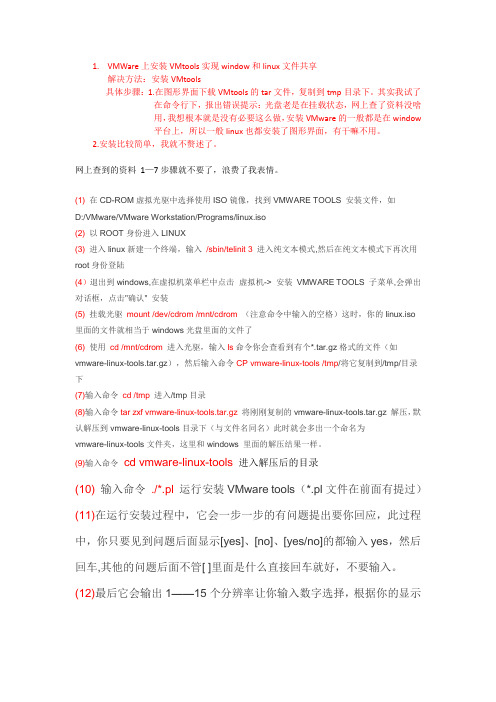
1.VMWare上安装VMtools实现window和linux文件共享解决方法:安装VMtools具体步骤:1.在图形界面下载VMtools的tar文件,复制到tmp目录下。
其实我试了在命令行下,报出错误提示:光盘老是在挂载状态,网上查了资料没啥用,我想根本就是没有必要这么做,安装VMware的一般都是在window平台上,所以一般linux也都安装了图形界面,有干嘛不用。
2.安装比较简单,我就不赘述了。
网上查到的资料1—7步骤就不要了,浪费了我表情。
(1)在CD-ROM虚拟光驱中选择使用ISO镜像,找到VMWARE TOOLS 安装文件,如D:/VMware/VMware Workstation/Programs/linux.iso(2)以ROOT身份进入LINUX(3)进入linux新建一个终端,输入/sbin/telinit 3进入纯文本模式,然后在纯文本模式下再次用root身份登陆(4)退出到windows,在虚拟机菜单栏中点击虚拟机-> 安装VMWARE TOOLS 子菜单,会弹出对话框,点击"确认" 安装(5)挂载光驱mount /dev/cdrom /mnt/cdrom(注意命令中输入的空格)这时,你的linux.iso里面的文件就相当于windows光盘里面的文件了(6)使用cd /mnt/cdrom进入光驱,输入ls命令你会查看到有个*.tar.gz格式的文件(如vmware-linux-tools.tar.gz),然后输入命令CP vmware-linux-tools /tmp/将它复制到/tmp/目录下(7)输入命令cd /tmp进入/tmp目录(8)输入命令tar zxf vmware-linux-tools.tar.gz将刚刚复制的vmware-linux-tools.tar.gz 解压,默认解压到vmware-linux-tools目录下(与文件名同名)此时就会多出一个命名为vmware-linux-tools文件夹,这里和windows 里面的解压结果一样。
VMware-Tools安装详细图解
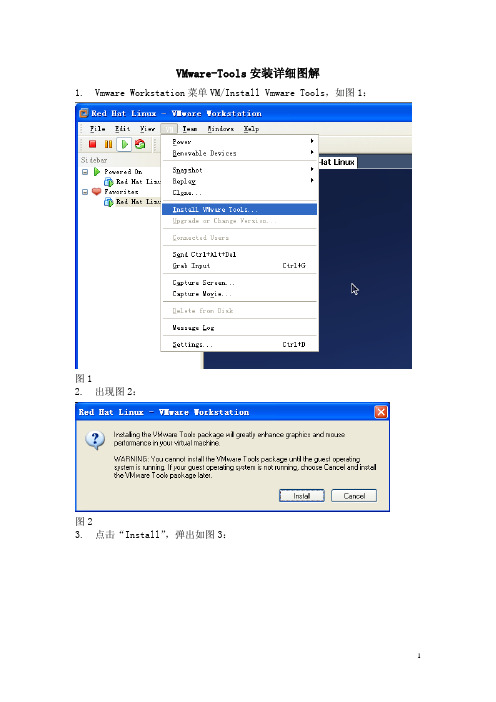
VMware-Tools安装详细图解
1.Vmware Workstation菜单VM/Install Vmware Tools,如图1:
图1
2.出现图2:
图2
3.点击“Install”,弹出如图3:
图3
4.将VmwareTools-6.0.3-80004.tar.gz压缩包复制到/opt目录下,可在图形
界面上仿造Windows环境下复制文件的方法进行复制,也可在终端中(终端的启动见图4)命令行方式进行复制,复制后,可将目录切换到/opt下,用ls指令查看opt目录下内容,具体命令见图5:
图4
图5
5.用指令“tar zvxf VmwareTools-
6.0.3-80004.tar.gz”将压缩包
VmwareTools-6.0.3-80004.tar.gz进行解压,指令如图6:
图6
6.切换到/opt/vmware-tools-distrib目录下,查看该目录下内容,并用指令
“./vmware-install.pl”运行vmware-install.pl文件,具体操作如图7:
图7
7.vmware-install.pl文件运行过程中,一路回车,直到选择分辨率时,选择
1024*768,如图8,回车,Vmware Tools安装完毕,设置自动生效;
图8。
Linux攻略:正确安装VMWARE TOOLS

注意:“vmware tools”必须等到操作系统安装完成时才能安装。
1、以ROOT身份进入Linux
2、按下 CTRL+ALT组合键,进入主操作系统,点击VMWARE状态栏安装提示,或者点击 SETTING菜单下的ENABLE VMWARE TOOLS子菜单。
3、确认安装VMWARE TOOLS。
cp /mnt/vmware-linux-tools.tar.gz /tmp
将该软件包拷贝到LINUX的 TMP目录下。
umount /dev/cdrom
卸载CDROM。
cd /tmp
进入TMP目录
tar zxf vmware-linux-tools.tar.gz
可我在Linux里上网总感觉字体很难看,而且我还是喜欢NetCaptor,方便!
在VMWare里安装Linux和在实际机器上安装过程没什么区别,虚拟环境设置成光驱启动按步骤来,就可以了,
注意把光盘放到你设置的那个光驱里。
安装时最好使用text方式,反正我追求安装速度。
出现Linux登录提示符也别高兴的太早了,要启动XWindow也要费周折,VMWare网站上有XWindow的专用驱动,
4、鼠标点击LINUX界面,进入LINUX。
5、运行如下命令,注意大小写。
mount -t iso9660 /dev/cdrom /mnt
加载CDROM设备,这时如果进入 /mnt 目录下,你将会发现多了一个文件:vmware-linux-tools.tar.gz。这就是WMWARE TOOLS的LINUX软件包,也就是我们刚才使用WINISO打开LINUX.ISO文件所看到的。
参考资料:/article.asp?id=3
虚拟机中的Linux安装VMware_Tools

虚拟机中的Linux安装VMware Toolsvmware-tools是增强Guest OS的显示和鼠标功能。
vmware-tools自带在VMWare里。
安装Guest OS的时候,VMWare的状态栏里就有一句话提示vmware-tools没装,鼠标单击这句话即可安装vmware-tools。
也可通过菜单安装:settings -> vmware tools install如果Guest OS是windows,vmware-tools会自动安装,如果是linux,安装后,vmware-tools 的安装文件会被mount到光驱中(是虚拟方式,此时光驱并没有光盘),进入光驱的mount point,把文件copy出来安装即可。
装“vmware tools”就等于装虚拟机的显卡驱动,如果不装“vmware tools”,则虚拟机的分辨率会很低且无法正常显示或工作。
装“vmware tools”的方法如下:在VMware的菜单栏上依次点击:VM==>Install VMware Tools ,在弹出确认的窗口时点击"OK(yes)"就可以了。
注意:“vmware tools”必须等到操作系统安装完成时才能安装。
操作过程如下:[root@localhost ~]# cd /[root@localhost /]# lsbin dev home lost+found misc net proc sbin srv tftpboot usr boot etc lib media mnt opt root selinux sys tmp var [root@localhost /]# cd /media[root@localhost media]# lsVMware Tools[root@localhost media]# cd VMware\ Tools/[root@localhost VMware Tools]# lsmanifest.txt VMwareTools-8.1.3-203739.tar.gz[root@localhost VMware Tools]# cpVMwareTools-8.1.3-203739.tar.gz /tmp[root@localhost VMware Tools]# cd /tmp[root@localhost tmp]# lsgconfd-root scim-helper-manager-socke t-rootkeyring-lbbFvv scim-panel-socket:0-root mapping-root scim-socket-frontend-root orbit-root ssh-FmnVlj2751scim-bridge-0.3.0.lockfile-0@localhost:0.0 virtual-root.ZxmHUVscim-bridge-0.3.0.socket-0@localhost:0.0 VMwareTools-8.1.3-203739. tar.gz[root@localhost tmp]# tar -zxf VMwareTools-8.1.3-203739.tar.gz[root@localhost tmp]# lsgconfd-root scim-panel-socket:0-root keyring-lbbFvv scim-socket-frontend-root mapping-root ssh-FmnVlj2751orbit-root virtual-root.ZxmHUVscim-bridge-0.3.0.lockfile-0@localhost:0.0VMwareTools-8.1.3-203739.tar.gzscim-bridge-0.3.0.socket-0@localhost:0.0 vmware-tools-distribscim-helper-manager-socket-root[root@localhost tmp]# cd vmware-tools-distrib/[root@localhost vmware-tools-distrib]# lsbin doc etc FILES INSTALL installer lib vmware-install.pl[root@localhost vmware-tools-distrib]# ./vmware-install.plCreating a new VMware Tools installer database using the tar4 format. Installing VMware Tools.In which directory do you want to install the binary files?[/usr/bin] yesThe path "yes" is a relative path. Please enter an absolute path.In which directory do you want to install the binary files?[/usr/bin] [敲回车键]What is the directory that contains the init directories (rc0.d/ torc6.d/)?[/etc/rc.d] [敲回车键]What is the directory that contains the init scripts?[/etc/rc.d/init.d] [敲回车键]In which directory do you want to install the daemon files?[/usr/sbin] [敲回车键]In which directory do you want to install the library files?[/usr/lib/vmware-tools] [敲回车键]The path "/usr/lib/vmware-tools" does not exist currently. This program isgoing to create it, including needed parent directories. Is this what you want?[yes]yes[敲回车键]In which directory do you want to install the documentation files? [/usr/share/doc/vmware-tools]The path "yes" is a relative path. Please enter an absolute path.In which directory do you want to install the documentation files? [/usr/share/doc/vmware-tools]The path "/usr/share/doc/vmware-tools" does not exist currently. This programis going to create it, including needed parent directories. Is this what youwant? [yes]The installation of VMware Tools 8.1.3 build-203739 for Linux completed successfully. You can decide to remove this software from your system at anytime by invoking the following command:"/usr/bin/vmware-uninstall-tools.pl".Before running VMware Tools for the first time, you need to configure it byinvoking the following command: "/usr/bin/vmware-config-tools.pl". Do you wantthis program to invoke the command for you now? [yes] {直接回车}Stopping VMware Tools services in the virtual machine:Guest operating system daemon: [确定]Virtual Printing daemon: [确定] Unmounting HGFS shares: [确定]Guest filesystem driver: [确定]Found a compatible pre-built module for vmmemctl. Installing it... Found a compatible pre-built module for vmhgfs. Installing it... Found a compatible pre-built module for vmxnet. Installing it... Found a compatible pre-built module for vmblock. Installing it...[EXPERIMENTAL] The VMware FileSystem Sync Driver (vmsync) is a new feature thatcreates backups of virtual machines. Please refer to the VMware Knowledge Basefor more details on this capability. Do you wish to enable this feature? [no]Found a compatible pre-built module for vmci. Installing it...Found a compatible pre-built module for vsock. Installing it...Found a compatible pre-built module for vmxnet3. Installing it...Found a compatible pre-built module for pvscsi. Installing it...Detected version 7.1.Host resolution detected as "1440 x 900".Please choose one of the following display sizes that X will start with:[1] "320x200"[2] "320x240"[3] "400x300"[4] "512x384"[5] "640x400"[6] "640x480"[7] "720x480"[8] "800x480"[9] "854x480"[10] "720x576"[11] "800x600"[12] "1024x768"[13] "1280x720"[14] "1280x768"[15] "1152x864"[16] "1280x800"[17]< "1366x768"Please enter a number between 1 and 17:[17] 12X Window System Version 7.1.1Release Date: 12 May 2006X Protocol Version 11, Revision 0, Release 7.1.1Build Operating System: Linux 2.6.18-128.1.16.el5 i686 Red Hat, Inc. Current Operating System: Linux localhost.localdomain 2.6.18-164.el5 #1 SMP Tue Aug 18 15:51:54 EDT 2009 i686Build Date: 22 July 2009Build ID: xorg-x11-server 1.1.1-48.67.el5Before reporting problems, check to make sure that you have the latest version.Module Loader presentMarkers: (--) probed, (**) from config file, (==) default setting, (++) from command line, (!!) notice, (II) informational,(WW) warning, (EE) error, (NI) not implemented, (??) unknown.(++) Log file: "/tmp/vmware-config0/XF86ConfigLog.16172", Time: Thu Apr 1 02:40:28 2010(++) Using config file: "/tmp/vmware-config0/XF86Config.16172"The XKEYBOARD keymap compiler (xkbcomp) reports:> Warning: Multiple symbols for level 1/group 1 on key <I5F> > Using XF86Sleep, ignoring XF86Standby> Warning: Symbol map for key <I5F> redefined> Using last definition for conflicting fields Errors from xkbcomp are not fatal to the X serverX is running fine with the new config file.FreeFontPath: FPE "unix/:7100" refcount is 2, should be 1; fixing. Creating a new initrd boot image for the kernel.Starting VMware Tools services in the virtual machine:Switching to guest configuration: [确定] Paravirtual SCSI module: [确定]Guest filesystem driver: [确定] Mounting HGFS shares: [失败]Guest memory manager: [确定]Guest vmxnet fast network device: [确定]VM communication interface: [确定]VM communication interface socket family: [确定] Blocking file system: [确定]File system sync driver: [确定]Guest operating system daemon: [确定]Virtual Printing daemon: [确定]The configuration of VMware Tools 8.1.3 build-203739 for Linux for this runningkernel completed successfully.You must restart your X session before any mouse or graphics changes takeeffect.You can now run VMware Tools by invoking the following command:"/usr/bin/vmware-toolbox" during an X server session.To enable advanced X features (e.g., guest resolution fit, drag and drop, andfile and text copy/paste), you will need to do one (or more) of the following:1. Manually start /usr/bin/vmware-user2. Log out and log back into your desktop session; and,3. Restart your X session.To use the vmxnet driver, restart networking using the following commands: /etc/init.d/network stoprmmod pcnet32rmmod vmxnetmodprobe vmxnet/etc/init.d/network startEnjoy,--the VMware teamFound VMware Tools CDROM mounted at /media/VMware Tools. Ejecting device /dev/hdc ...[root@localhost vmware-tools-distrib]#。
VMware Tools安装图文教程
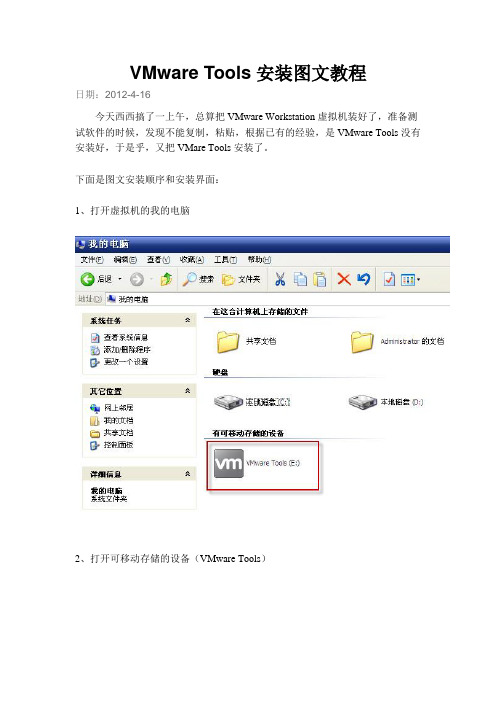
VMware Tools安装图文教程
日期:2012-4-16
今天西西搞了一上午,总算把VMware Workstation虚拟机装好了,准备测试软件的时候,发现不能复制,粘贴,根据已有的经验,是VMware Tools没有安装好,于是乎,又把VMare Tools安装了。
下面是图文安装顺序和安装界面:
1、打开虚拟机的我的电脑
2、打开可移动存储的设备(VMware Tools)
3、运行“setup.exe”,就到了VMware Tools的安装向导界面
4、典型安装
5、点击安装:
6、安装向导完成,OK了。
PS:安装完后需要重启虚拟机系统,之后就可以跟宿主机进行复制粘贴等操作了。
如果没有VMare Tools文件,可以到这里
下载VMware Tools 8.8.0中文版:/soft/41009.html。
LINUX VMWare-TOOLS的安装及使用

[yes]
In which directory do you want to install the documentation files?
[yes]
Using compiler "/usr/bin/gcc". Use environment variable CC to override.
What is the location of the directory of C header files that match your running
[/home/tsm/doc/vmware-tools]
The path "/home/tsm/doc/vmware-tools" does not exist currently. This program is
going to create it, including needed parent directories. Is this what you want?
[root@localhost ~]# cp /mnt/vmware-linux-tools.tar.gz /tmp
进入TMP目录:
[root@localhost ~]# cd /tmp
解压缩该软件包:
[root@localhost ~]# tar zxvf VMwareTools-6.0.0-45731.tar.gz
make: Leaving directory `/tmp/vmware-config0/vmmemctl-only'
安装VMware tools
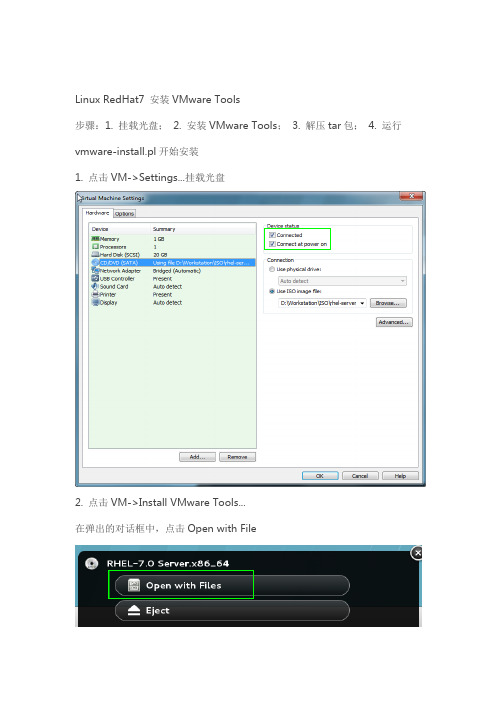
LinuxRedHat7安装VMwareTools步骤:1. 挂载光盘; 2. 安装VMware Tools; 3. 解压tar包; 4. 运行vmware-install.pl开始安装1. 点击VM->Settings...挂载光盘2. 点击VM->Install VMware Tools...在弹出的对话框中,点击Open with File打开后的文件:VMware Tool3. tar -jxf VMwareTools-9.6.2-1688356.tar.qz /home/labuser/Desktop/ 或者右键->解压到...->选择桌面解压后的文件:4. su rootcd /home/labuser/Desktop/vmware-tools-distri./vmware-install.pl报错了,因为系统已经存在open-vm-tools,需要手动卸载已安装的vm-tools,然后重新安装当前vm-tool5. rpm -qa | grep vm-toolrpm -e open-vm-tools-desktop-9.4.0-3.el7.x86_64 (根据grep出来的结果写值) rpm -e open-vm-tools-9.4.0-3.el7.x86_64 (根据grep出来的结果写值) rpm -qa | grep vm-tool./vmware-install.pl下面开始安装:默认系统给出的设置,按回车默认系统给出的设置,按回车默认系统给出的设置,按回车默认系统给出的设置,按回车安装GCC时要求输入有效的路径,就写/usr/bin/就行了,系统会提示‘这是一个无效的路径’,问是否更改,选择‘n’,不改。
同上,安装kernel headers时要求输入有效的路径,就写/usr/bin/就行了,系统会提示‘这是一个无效的路径’,问是否更改,选择‘n’,不改。
- 1、下载文档前请自行甄别文档内容的完整性,平台不提供额外的编辑、内容补充、找答案等附加服务。
- 2、"仅部分预览"的文档,不可在线预览部分如存在完整性等问题,可反馈申请退款(可完整预览的文档不适用该条件!)。
- 3、如文档侵犯您的权益,请联系客服反馈,我们会尽快为您处理(人工客服工作时间:9:00-18:30)。
5. 看到虚拟机->重新安装vmware tools 菜单。安装成功。
1. 挂载镜像文件,虚拟机->设置->硬件->CD/DVD.右边“连接”下面选择“使用IOS镜像文件”,浏览选择虚拟机包目录下面linux.iso
2. 挂载成功后,在虚拟机右下角cd/dvd,图ቤተ መጻሕፍቲ ባይዱ上单击选择“连接“。在我的Ubuntu桌面就能看到光盘文件了
3. 打开光盘文件,文件夹中有名字为VMwareTools............tar.gz的压缩包,点击上面的解压缩按钮"extract",浏览选择需要解压到的目录,这里选择的的是home/oslinux/Desktop目录,开始解压。
一、
我的虚拟机打开了,vmware tools 也一直是灰色的,网上的那些点击VMware tools安装的方法都用不了了,网上找了n久,折腾了大半天,终于安装成功了。
虽然vmware tools 是灰色的,但是虚拟机的下载包里面有linux.iso,这个就是我需要的。我要安装在linux上面,步骤如下:
ps:
Linux在安装VMware Tools时输入 ./vmware-install.pl出现please re-run this program as the super user execution aborted 错误信息,解决方法是以:sudo ./vmware-install.pl执行安装即可。
